"وضع الظلام" خاصية تتيح لك تبديل لون الثيم الخاص بتطبيق، أو نظام التشغيل بالكامل، إلى الأسود أو لون قريب منه. إلى جانب الشعور بالإثارة لتغيير التصميم الممل، يحب البعض وجود مثل هذا الخيار لأنه يجعل النظر إلى شاشات الأجهزة أكثر راحة للأعين.
إذا كنت تستخدم هاتفاً ذكياً بشاشة OLED، قد يوفر هذا الخيار أيضاً طاقة البطارية.
بحسب موقع The Verge الأمريكي ؛ فإن هذه الأيام، ستجد دعماً رسمياً لوضع الظلام في الكثير من الأجهزة؛ على سبيل المثال، ستجده على مستوى أنظمة التشغيل في نظام تشغيل ماك Mojave وجهاز Nintendo Switch. كما ستجد "وضع الظلام" متاحاً في العديد من التطبيقات الشهيرة، من بينها Slack، و Twitter، وGoogle Chrome. ولكنه ليس في كل مكان بعد.
إذا كنت مهتماً بمعرفة إذا كانت تطبيقك أو منصة التشغيل المفضلة لديك تدعم وضع الظلام، يمكنك أن تتابع معنا كل تطوّر.
إذا لم تكن الخاصية متوفرة، ولكنك تتطلع لتجربتها، قد تكون هناك بعض الحلول –كم خارج النظام– بناء على جهازك. على أي حال، إليكم بعض الطرق التي يمكنكم بها تفعيل "وضع الظلام" على أجهزتكم.
قبل أن تبدأ، جيب أن تعلم أن أي وضع ظلام غير رسمي من المحتمل أن يكون غير كامل أو مثالي، وقد لا تتوافق معه التطبيقات بشكل مناسب.
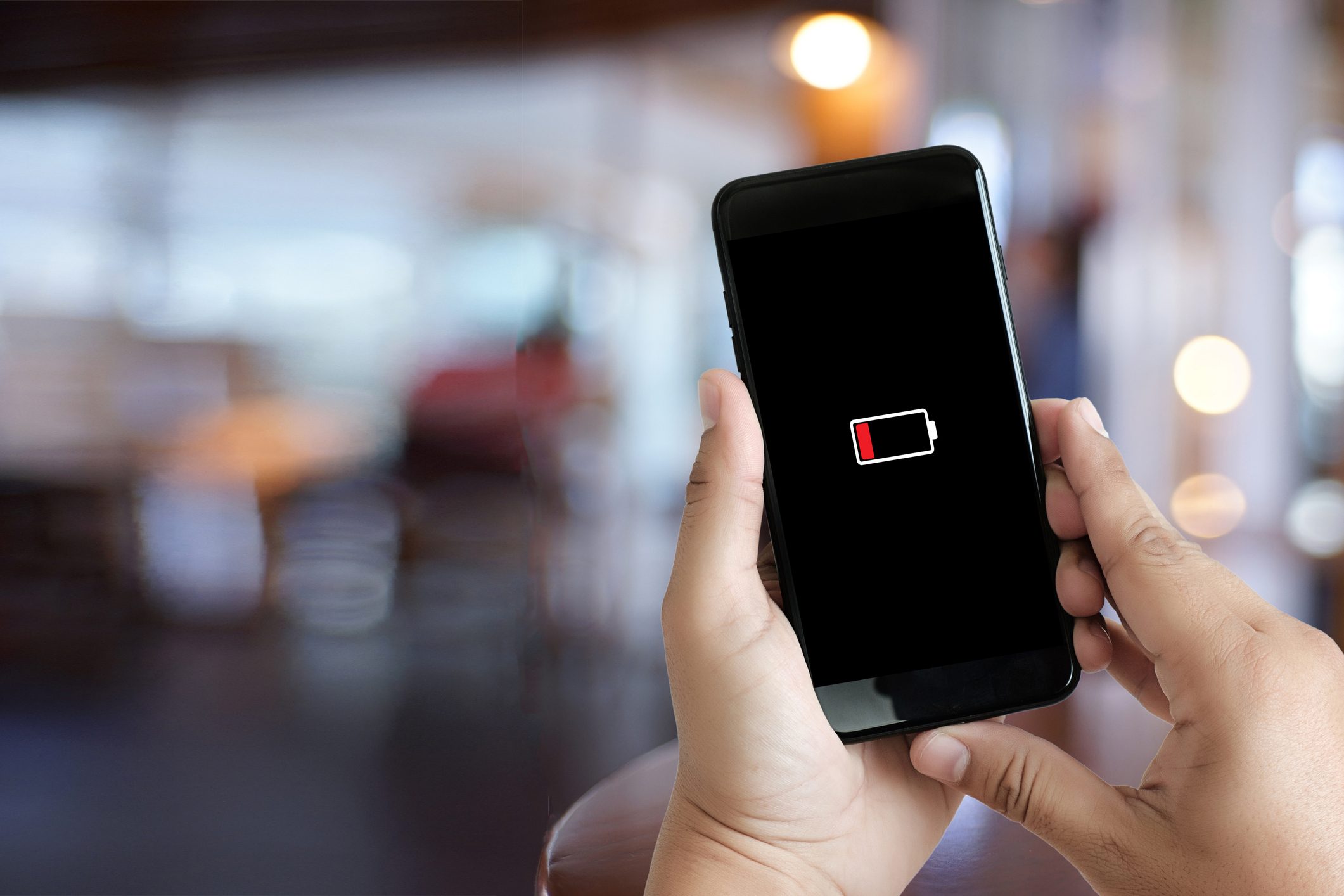
كيفية تفعيل "وضع الظلام" على جهاز أيفون
إذا كنت مستخدماً لجهاز آيفون، ربما تعلم بالفعل أن نظام iOS لا يدعم "وضع الظلام" رسمياً. يوفر نظام iOS 12 حالياً عكس ألوان ذكياً يحصل تقريباً على نفس التأثير.
وهي الخاصية التي، وفقاً لآبل، "تعكس ألوان الشاشة، باستثناء الصور والوسائط وبعض التطبيقات التي تستخدم أنماط الألوان الداكنة".
وعلى خلاف عكس الألوان العادي، فهو يستثني عكس ألوان عناصر معينة على الشاشة، ولكن ليس كلها. وهو يعمل بشكل مدهش مع تطبيقات آبل مسبقة التثبيت، فضلاً عن التطبيقات التي تدعم وضع الظلام، مثل يوتيوب.
ولكن عند الانتقال إلى خرائط آبل، والتطبيقات الأخرى التي لا تدعم وضع الظلام بعد، فإنه يجعل كل شيء معكوساً، مما يجعل الأمر صعباً.
لتشغيل عكس الألوان الذكي:
- انقر على تطبيق الإعدادات.
- تصفح للأسفل وانقر على عام، ثم على إمكانية الدخول.
- سيكون الخيار الرابع في القائمة من الأعلى هو تجهيزات الشاشة. انقر عليه، وستجد عكس الألوان في القائمة، انقر عليه.
- قم بتشغيل خيار العكس الذكي.
إذا لم تكن النتيجة على المستوى المأمول، قد يأتي الدعم الكامل للخاصية مع نظام التشغيل iOS 13، وفقاً لتقرير نشرته Bloomberg في يناير/كانون الثاني 2019. على غرار تشغيل وضع الظلام في نظام تشغيل ماك Mojave، قد يقدم التحديث التالي لنظام هواتف آيفون هذه الخاصية على مستوى نظام التشغيل، لتؤثر على واجهة مستخدم iOS.
وقد تتيح أيضاً للتطبيقات الخارجية أن تعمل بوضع الظلام، بنفس طريقة انتقال تطبيقات مثل Google Chrome وFirefox إلى وضع الظلام تلقائياً عند تنشيط الإعداد بنظام التشغيل ماك Mojave.

هناك قائمة متزايدة من التطبيقات تدعم وضع الظلام على نظام تشغيل iOS، تتضمن YouTube، و Twitter، و Facebook Messenger، و Slack، و Microsoft Outlook. ولكن إذا لم تكن مستعد لكسر حماية جهاز آيفون (جيلبريك)، لا توجد طريقة حالياً لتشغيل وضع الظلام على مستوى النظام.
كيفية تفعيل "وضع الظلام" على هاتف أندرويد
مثل نظام iOS، لا يدعم نظام أندرويد وضع الظلام حتى الآن، رسمياً، على كل الهواتف. الأمر يختلف حسب الهاتف لديك، ولكن حتى إذا تواجدت الخاصية في بعض الهواتف، تكون عادة مصحوبة ببعض القيود.
إذا كان لديك هاتف سامسونغ بنظام أندرويد 9 "باي" عبر تحديث One UI من سامسونغ، يمكنك تشغيل الوضع الليلي عن طريق فتح قائمة الإعدادات الموجودة في درج التطبيقات، والذهاب إلى خاير الشاشة والتبديل إلى الوضع الليلي.
ويشيد البعض بهذه الخاصية، من بين خصائص أخرى، وأنها "مفيدة وعبقرية"، بالرغم من عدم خلوّها من المشكلات.
على سبيل المثال، ووفقاً لموقع Android Police، فإن تشغيل الوضع الليلي يربك برنامج التشغيل التلقائي داخل السيارة ليعتقد أن الزمن ليل على مدار اليوم بأكمله.
بالنسبة لهواتف بكسل (من جوجل) والتي تعمل بأحدث إصدار لنظام التشغيل، فضلاً عن الأجهزة التي تدعم نظام أندرويد وان، يمكنك كذلك تشغيل وضع الظلام، إلا أنه ليس شاملاً مثلما الحال مع أجهزة سامسونغ. القائمة العلوية المنسدلة ستظل بيضاء، فضلاً عن صناديق الإشعارات التي تملأ الشاشة المقفلة.
لتنشيط وضع الظلام:
اعثر على قائمة الإعدادات وانقر على الشاشة > متقدم.
ستعثر على "ثيم الجهاز" بالقرب من أسفل قائمة الخاصية. قم بتنشيط إعداد الظلام.
أندرويد باي
بغض النظر عن نوع الهاتف الذي لديك، طالما يعمل بنظام تشغيل أندرويد 9 "باي"، يمكنك تعيين الوضع الليلي لكي يظل بحالة التشغيل طوال الوقت – ولكن عليك تمكين خيارات المطوّر أولاً (والتي تمنحك القدرة على الوصول لبعض الخصائص الإضافية).
- لتمكين خيارات المطوّر، قم بفتح الإعدادات، ثم انقر على "عن الهاتف".
- في أسفل هذه الشاشة، ستجد "رقم الطراز". انقر عليه سبع مرات. لتتمكن بذلك من الوصول لخيارات المطوّر، والتي ستجدها بعد ذلك في الإعدادات بالذهاب إلى النظام > متقدم > خيارات المطوّر.
- تصفح للأسفل حتى ترى الوضع الليلي بالقرب من نهاية القسم الأول من القائمة. يمكنك تعيينه على "التشغيل دائماً" أو "تلقائي (بناء على الوقت خلال اليوم)".
إذا كنت تريد حلاً سريعاً وسهلاً لتشغيل وضع الظلام على هاتفك، يمكنك تنزيل تطبيق لذلك من متجر تطبيقات جوجل. يمكنك الاستعانة بـ Nova Launcher، واحد من أمثلة عديدة.
يمتاز بأنه مجاني ويتيح لك تفعيل وضع الظلام على معظم واجهة مستخدم أندرويد، بما في ذلك درج التطبيقات، وشريط البث، ومجموعات التطبيقات على الشاشة الرئيسية.

ويظل هناك بعض الأجزاء التي لا يمكن التغلب فيها على ألوان الشاشة الافتراضية، مثل نافذة الإشعارات المنسدلة أو متصفح Google Chrome.
ويتزايد عدد تطبيقات أندرويد الداعمة لوضع الظلام، ولكن بناء على هاتفك، قد يكون عليك الانتظار للحصول على حل لتفعيل الخاصية على مستوى النظام.
وبالرغم من عدم وجود أي تلميحات بشأن إدراج وضع الظلام في الإصدار التجريبي من أندرويد "كيو"، هناك شائعات تفيد بأننا قد نرى الخاصية مع اقتراب موعد الإصدار النهائي.
كيفية تفعيل "وضع الظلام" على جهاز كمبيوتر ماك
إذا كنت تستخدم أحدث إصدار من برنامج نظام التشغيل ماك Mojave ، تتوفر لديك خاصية "وضع الظلام" على مستوى النظام. وكما ذكرت سابقاً، تعمل هذه الخاصية على تبديل مخطط ألوان واجهة المستخدم، ويمكنها تحفيز تشغيل "وضع الظلام" تلقائياً على التطبيقات الخارجية الأخرى التي تدعم الخاصية.
على سبيل المثال Google Chrome وMozilla Firefox، حيث ينتقلان تلقائياً إلى وضع الظلام في حالة رصد تشغيل الخاصية على جهاز الكمبيوتر.
لتمكين "وضع الظلام" على جهاز كمبيوتر يعمل بنظام تشغيل ماك Mojave:
- افتح تفضيلات النظام بالنقر على شعار آبل في أعلى يسار الشاشة.
- انقر على عام.
- في أعلى نافذة القائمة، سترى خيار تبديل مظهر الواجهة للداكن في قسم المظهر.
- في كل تطبيق من تطبيقات آبل (مثل Mail، Maps، Notes، TextEdit، و Dynamic Desktop) هناك إعداد لوضع الظلام يمكن تشغيله من داخل التطبيق، ولا يعمل "وضع الظلام" تلقائياً مع تلك التطبيقات. وبناء على التطبيق، ستكون الخاصية إما في إعداد "العرض" أو "التفضيلات".
وعلى الرغم من إن تطبيق Safari لا يتوفر به "وضع ظلام"، يتيح لك تطبيق Safari Reader تغيير الخلفية إلى الأسود.

إذا كنت تريد "وضع الظلام" لبعض الوقت فقط، هناك تطبيقات خارجية مثل f.lux و NightOwl يمكنها تبديل مخطط الألوان تلقائياً على جهاز الكمبيوتر بين وضعية السطوع والظلام، بناء على وقت اليوم الفعلي.
كيفية تفعيل "وضع الظلام" على جهاز كمبيوتر بنظام تشغيل ويندوز 10
التبديل إلى "وضع الظلام" في ويندوز 10 بغاية السهولة. مثل معظم وضعيات الظلام، لا تنطبق تفعيل الوضعية من مايكروسوفت على كل نافذة تفتحها على جهاز الكمبيوتر بنظام تشغيل ويندوز 10.
تعمل الخاصية على معظم التطبيقات التي تأتي مسبقة التثبيت على نظام التشغيل، وهناك بعض منها لا يدعم خاصية "وضع الظلام"، من بينها WordPad وMicrosoft Edge.

- لإعداد وضع الظلام على جهاز الكمبيوتر، توجّه أولاً إلى قائمة التخصيص في إعدادات النظام، والتي يمكنك سحبها سريعاً بالنقر بزر الفأرة الأيمن على سطح المكتب.
- اختر الألوان في الشريط الجانبي. وفي وضعية التطبيق، اختر خيار "الظلام" لتشغيل وضع الظلام.
كيفية تفعيل "وضع الظلام" على وحدات الألعاب
إذا كنت تحب الألعاب، ربما ترغب باستخدام "وضع الظلام" على وحدات الألعاب أيضاً. الخبر الجيد أن وحدات الألعاب مثل PS4، وXbox One، وNintendo Switch تقدم جميعها خيار تشغيل وضع الظلام بدرجة ما، حتى إذا كان، في بعض الأحيان، مجرد تغيير الثيم.
PS4
لا تتوفر خاصية "وضع الظلام" بشكل مدمج في جهاز PlayStation 4، ولكن يمكنك الحصول على نتيجة قريبة من استخدام الخاصية عبر تخصيص الثيم.
- اذهب إلى الإعدادات في شريط التنقل العلوي.
- ابحث عن قسم يحمل اسم "الثيمات"، وبداخله، انقر على الافتراضي. هذا القسم يتيح لك تغيير لون الخلفية، لذا إذا كنت تبحث عن حل سريع لتصبح الواجهة أكثر إعتاماً، يمكنك اختيار خلفية سوداء.
- إذا لم يكن ذلك مناسباً لك، يمكنك تنزيل ثيم مخصص من متجر بلايستيشن يناسبك. بداخل قائمة الثيمات، ستجد رابطاً سريعاً يأخذك مباشرة إلى حيث يمكنك الاختيار بين الثيمات المجانية والمدفوعة.
XBOX ONE
تقدم وحدة الألعاب الشهيرة من مايكروسوفت خيارات قوية للثيمات، تتيح لك تغيير لون واجهة نظام التشغيل مع بعض تفاصيلها الأصغر، مثل ومضات الإنجازات على الشاشة.
- للبدء، اضغط على زر Xbox من وحدة التحكم، ثم اختر الإعدادات من القائمة المنبثقة.
- اختر التخصيص > الثيم والحركة.
- يمكنك الآن الانتقال إلى وضع الظلام. ويمكنك كذلك اختيار تبديل جهاز Xbox بين وضعية السطوع والظلام بناء على الوقت الذي يحدده المستخدم، أو وفقاً لشروق وغرب الشمس.
- إذا أردت مزامنة ألوان الأيقونات مع الهالة المحيطة بهم، اذهب إلى "الألوان والخلفية" في قائمة التخصيص، ثم اختر "ألواني".
NINTENDO SWITCH
تمتاز وحدة الألعاب Nintendo Switch بخلفية بيضاء في الوضع الافتراضي، ولكن يمكن تغييرها إلى الأسود ببساطة.
بمجرد القيام بذلك، سينطبق الثيم على معظم أجزاء واجهة المستخدم لوحدة الألعاب المتنقلة، باستثناء تطبيقات eShop و NES التي تأتي مجاناً مع الجهاز.
- اذهب إلى إعدادات النظام في سلسلة الأزرار الموجودة أسفل القائمة الرئيسية.
- ثم تصفح للأسفل وصولاً لإعداد بالاسم "الثيمات"، وتشغيل خيار الأسود الأساسي لتنشيط إصدار وحدة الألعاب Switch من "وضع الظلام".



